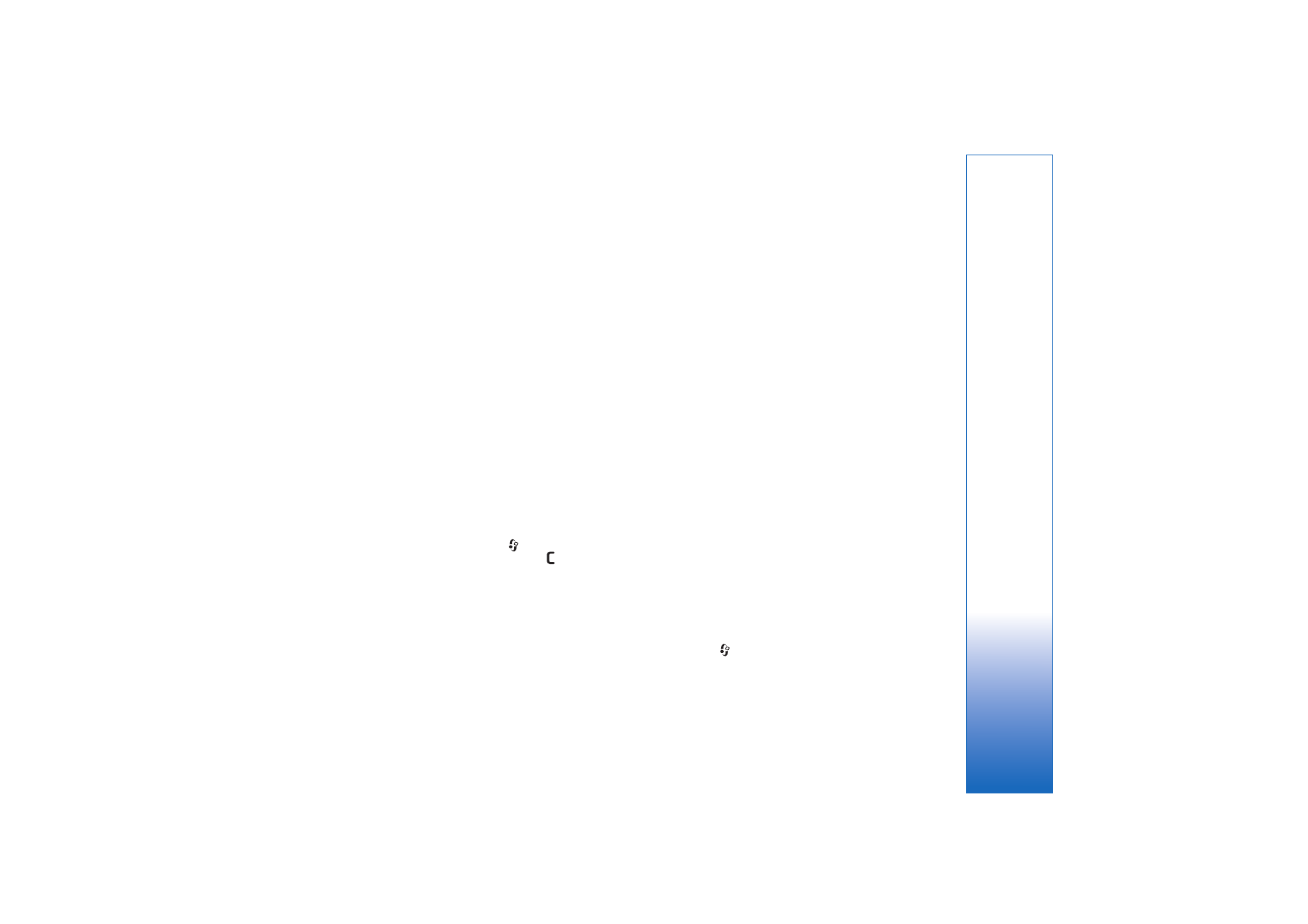
Resolución de problemas: preguntas y respuestas
Códigos de acceso
P: ¿Cuál es mi contraseña para los códigos de bloqueo,
PIN y PUK?
R: El código de bloqueo predeterminado es 12345. Si olvida
o pierde el código de bloqueo, póngase en contacto con
el distribuidor de su dispositivo.
Si olvida o pierde un código PIN o PUK, o si aún no
ha recibido el código, póngase en contacto con su
operador de red.
Para obtener información sobre las contraseñas, póngase
en contacto con su proveedor de punto de acceso; por
ejemplo, un proveedor de servicios de Internet (ISP)
o proveedor de servicios.
La aplicación no responde
P: ¿Cómo puedo cerrar una aplicación que no responde?
R: Abra la ventana para cambiar entre aplicaciones
manteniendo pulsada la tecla
. A continuación,
desplácese hasta la aplicación y pulse
para cerrarla.
Conectividad Bluetooth
P: ¿Por qué no puedo encontrar el dispositivo de mi amigo?
R: Compruebe que se ha activado la conectividad Bluetooth
en ambos dispositivos.
Compruebe que la distancia entre ambos dispositivos no
es superior a 10 metros y que no hay muros ni obstáculos
entre ellos.
Compruebe que el otro dispositivo no está en modo oculto.
Compruebe que ambos dispositivos son compatibles.
P: ¿Por qué no puedo finalizar una conexión Bluetooth?
R: Si hay otro dispositivo conectado al suyo, puede finalizar
la conexión utilizando el otro dispositivo o desactivando
la conectividad Bluetooth. Seleccione
Herrams.
>
Bluetooth
>
Desactivado
.
Servicios de navegación
P: ¿Qué debo hacer si aparece el siguiente mensaje?
No hay puntos de acceso definidos. ¿Definir ahora?
R: Corrija los ajustes del navegador. Póngase en contacto con
su proveedor de servicios para obtener instrucciones.
Cámara
P: ¿Por qué están borrosas las imágenes?
R: Quite las películas de plástico que protegen la pantalla
y la cámara. Asegúrese de que la ventana de protección
de la lente de la cámara está limpia.
P: ¿Porqué me aparece el mensaje de error “Aplicación
ya en uso” cuando intento activar la cámara?
R: La aplicación Cámara podría estar activa en segundo plano.
Para comprobar si la cámara está activa o no, mantenga
pulsada
. Se abrirá la ventana de cambio de
aplicaciones. Si la cámara está activa, para regresar a ella,
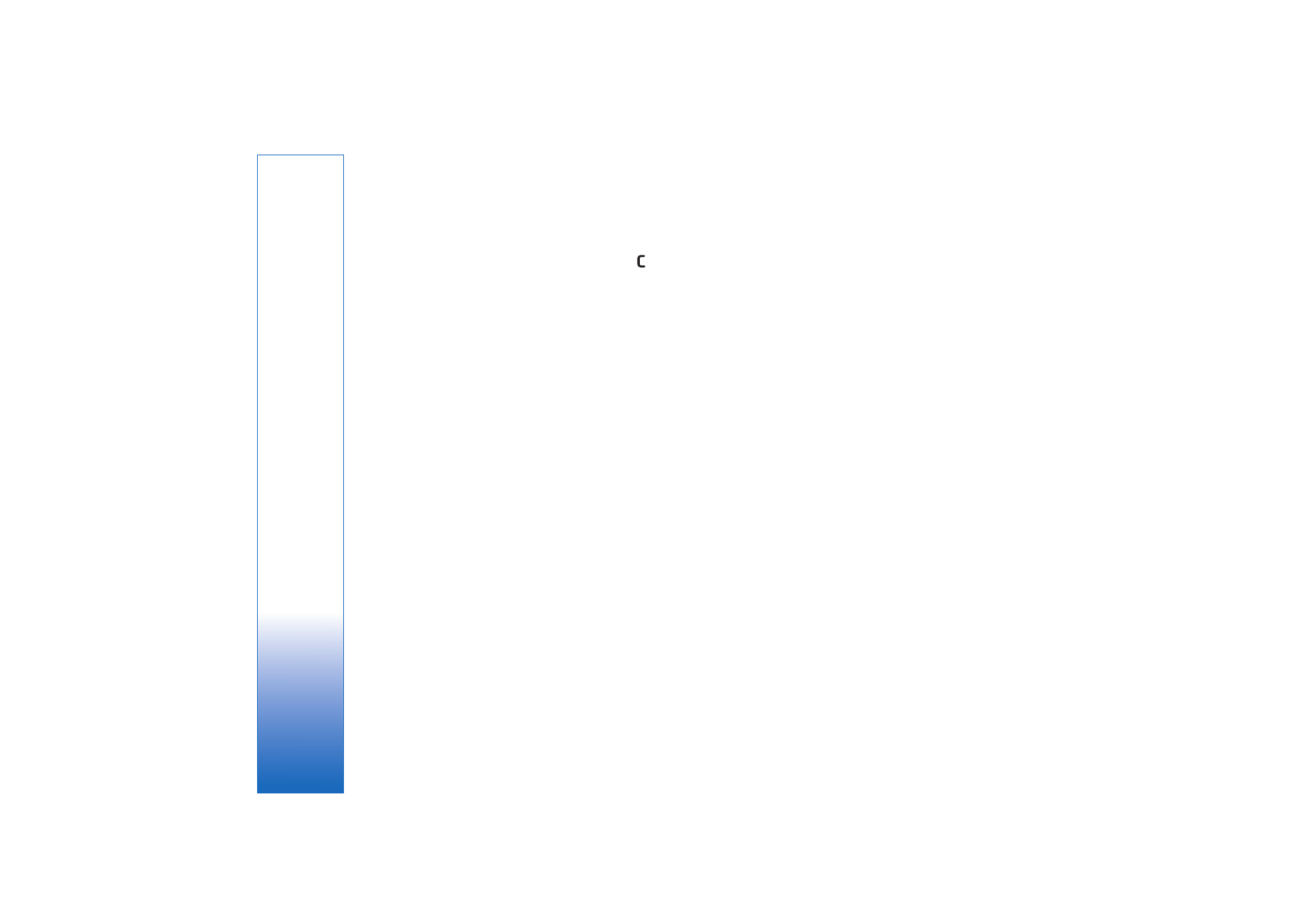
Resolución de problemas: p
reguntas y resp
uestas
140
desplácese hasta la misma en la lista y pulse la tecla de
desplazamiento. Para cerrar la aplicación Cámara, pulse
.
Pantalla
P: ¿Por qué faltan puntos o aparecen puntos descoloridos o
brillantes en la pantalla cuando enciendo el dispositivo?
R: Este fenómeno es característico de este tipo de pantalla.
Algunas pantallas pueden contener píxeles o puntos que
permanecen siempre activados o desactivados. Es normal,
no es un fallo.
Registro
P: ¿Por qué está vacío el registro?
R: Puede que haya activado un filtro y que ningún evento de
comunicación del registro cumpla los requisitos. Para ver
todos los eventos, seleccione
Aplicaciones
>
Registro
>
Opciones
>
Filtrar
>
Toda comunicación
. También se
borrará la información de registro si cambia de tarjeta
(U)SIM.
Memoria insuficiente
P: ¿Qué puedo hacer si queda poca memoria en el dispositivo?
R: Puede borrar periódicamente los siguientes elementos para
evitar que se agote la memoria:
•
Mensajes de las carpetas
Buzón entrada
,
Borrador
y
Enviados
en
Mensajes
•
Mensajes de correo recuperados en la memoria
del dispositivo
•
Páginas del navegador guardadas
•
Imágenes y vídeos de la
Galería
Para borrar información de contacto, notas de la agenda,
contadores de llamadas, contadores de coste de llamadas,
puntuaciones de juegos u otros datos, vaya a la aplicación
que corresponda para eliminarlos. Si elimina varios elementos
y aparece una de las siguientes notas:
No hay suficiente
memoria para efectuar operación. Borre antes datos.
o
Memoria baja. Borre algunos datos.
, intente borrar los
elementos uno a uno (comenzando por el de menor tamaño).
Los archivos de instalación (.sis) de las aplicaciones
almacenadas en la memoria del dispositivo permanecerán
en dicha memoria después de instalar esas aplicaciones en
una tarjeta miniSD compatible. Elimine de la memoria del
dispositivo esos archivos de instalación. Para ello, haga
primero una copia de seguridad del archivo de instalación en
un PC compatible mediante Nokia PC Suite y elimine después
el archivo de instalación de la memoria del dispositivo
mediante
Gestor archs.
(consulte “Gestor de archivos”,
en la página 17).
P: ¿Cómo puedo guardar mis datos antes de borrarlos?
R: Utilice uno de los siguientes métodos para guardar
sus datos:
•
Utilice Nokia PC Suite para hacer una copia de seguridad
de todos los datos en un ordenador compatible.
•
Envíe imágenes a su dirección de correo y guárdelas
en el ordenador.
•
Envíe los datos mediante una conexión Bluetooth
a un dispositivo compatible.
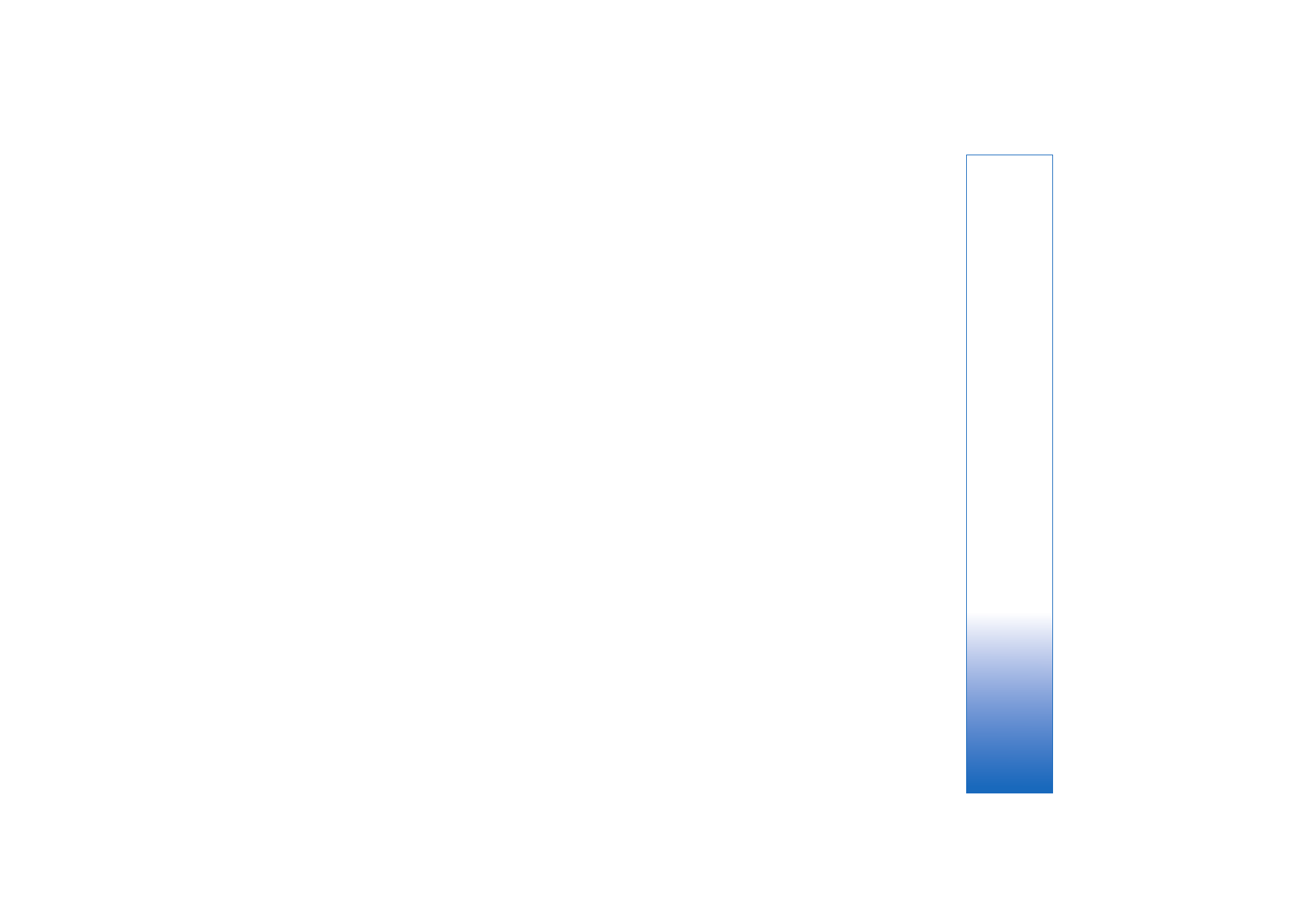
Resolución de problemas: p
reguntas y resp
uestas
141
•
Almacene datos en una tarjeta de memoria compatible.
Mensajes
P: ¿Por qué no puedo seleccionar un contacto?
R: La tarjeta de contacto no tiene un número de teléfono
o una dirección de correo electrónico. Añada la
información que falta a la tarjeta en la
Guía
.
Mensajes multimedia
P: ¿Qué debo hacer cuando el dispositivo no puede recibir
un mensaje multimedia porque la memoria está llena?
R: La cantidad de memoria necesaria se indica en el mensaje
de error:
No hay memoria suficiente para recuperar el
mensaje. Borre antes algunos datos.
Para ver el tipo de
datos que tiene y la memoria que consumen los distintos
tipos de datos, seleccione
Gestor ar.
>
Opciones
>
Detalles de memoria
.
P: La nota
Recuperando mensaje
aparece brevemente.
¿Qué sucede?
R: El dispositivo intenta recibir un mensaje multimedia
del centro de mensajes multimedia.
Compruebe que los ajustes de los mensajes multimedia son
correctos y que no hay errores en los números de teléfono
y las direcciones. Seleccione
Mensajes
>
Opciones
>
Ajustes
>
Mensaje multimedia
.
P: ¿Cómo puedo finalizar la conexión de datos cuando
el dispositivo la inicia repetidamente?
R: Para impedir que el dispositivo realice una conexión
de datos, seleccione
Mensajes
>
Opciones
>
Ajustes
>
Mensaje multimedia
>
Recepción multimedia
>
Desactivada
. Una vez realizado este cambio, el dispositivo
no establece ninguna conexión de red relacionada con
los mensajes multimedia.
Conectividad con PC
P: ¿Por qué no consigo conectar el dispositivo a mi PC?
R: Compruebe que Nokia PC Suite se ha instalado y está
funcionando en el PC. Consulte la guía del usuario de Nokia
PC Suite en el CD-ROM. Si desea obtener más información
acerca del uso de Nokia PC Suite, consulte la función de
ayuda de Nokia PC Suite o visite las páginas de ayuda en
www.nokia.com.
P: ¿Puedo usar el dispositivo como un módem fax con el
PC compatible?
R: No, no puede usar el dispositivo como un módem fax.
No obstante, el desvío de llamadas (servicio de red)
le permite derivar las llamadas de fax entrantes a otro
número de teléfono.